Cara menggunakan Apple Health untuk menjejaki mood anda - iOS 17
Dalam iOS 17, Apple telah menambahkan keupayaan untuk menjejaki emosi setiap hari dalam Apl Kesihatan, memberikan anda pemahaman menyeluruh tentang kesihatan mental anda.

Dengan pemberitahuan Apl Kesihatan atau Apple Watch, anda boleh merakam perasaan anda pada masa yang berbeza dalam sehari dan memasukkan keseluruhan mood anda untuk hari itu.
Merakam mood memaparkan peluncur dengan pilihan daripada Sangat Tidak Menyenangkan kepada Neutral kepada Menyenangkan. Pilihan adalah berkod warna (sangat tidak menyenangkan adalah ungu, neutral adalah biru, sangat menyenangkan adalah oren) dan ideanya adalah untuk menyeret peluncur ke perwakilan terdekat mood semasa anda.
Dari situ, Apple akan bertanya kepada anda perkara yang paling menggambarkan perasaan dan menyediakan senarai kata sifat berkaitan emosi yang boleh anda pilih. Contohnya, emosi "sangat menyenangkan" mempunyai pilihan seperti kejutan, kedamaian, kegembiraan dan ketenangan. Emosi "sangat tidak menyenangkan" termasuk kemarahan, kesedihan, keletihan dan tekanan, manakala emosi neutral termasuk kedamaian, sikap tidak peduli dan kepuasan. Anda tidak boleh memasukkan kata sifat anda sendiri dan mesti menggunakan salah satu cadangan Apple. Terdapat berpuluh-puluh pilihan secara keseluruhan, jadi ideanya adalah untuk memilih perlawanan yang paling hampir.

Selepas anda memilih emosi dan kata sifat yang disertakan, Apple akan bertanya apa yang menyebabkan emosi itu. Pilihan termasuk Kesihatan, Kecergasan, Keluarga, Rakan, Rakan Kongsi, Dating, Cuaca, Wang dan Hal Ehwal Semasa, tetapi sekali lagi, anda perlu memilih daripada senarai Apple. Walau bagaimanapun, anda boleh menambah konteks dalam bahagian ini supaya anda boleh menulis butiran tentang sebab anda memilih kategori tertentu.
Untuk membuat log pertama keadaan emosi atau perasaan anda dalam iOS 17, ikut langkah ini.
- Dalam apl Kesihatan, pilih tab Semak Imbas, kemudian di bawah Kategori Kesihatan, ketik "Kesihatan Mental".
- Di bawah "Tiada data tersedia", ketik Mindset.
- Ketik untuk bermula.

- Pilih untuk merekodkan perasaan anda sekarang, atau perasaan anda hari ini secara keseluruhan, kemudian klik Seterusnya.
- Gunakan peluncur untuk merakam mood atau perasaan anda, daripada "Sangat Tidak Menyenangkan" kepada "Sangat Menyenangkan" dan ketik "Seterusnya".
- Pilih perkataan yang paling menggambarkan perasaan, kemudian ketik Seterusnya.
- Pilih pilihan yang paling mempengaruhi anda daripada pilihan, kemudian ketik Selesai.

Itu sahaja. Anda boleh melihat semua log anda pada bila-bila masa menggunakan kad Mindset dalam bahagian Kesihatan Mental apl Kesihatan.
Dapatkan peringatan untuk merekodkan keadaan mental anda
Di bahagian bawah bahagian Minda ialah menu pilihan dengan beberapa suis yang anda boleh dayakan untuk mendapatkan peringatan untuk merekodkan mood anda semasa atau pada keadaan atau mood penghujung hari.
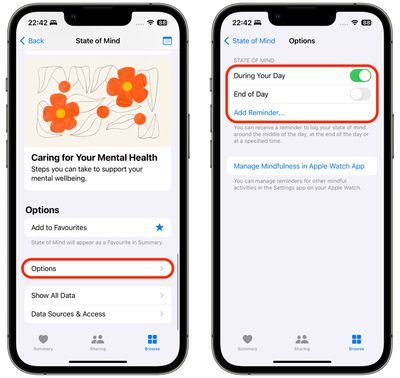
Untuk menambah penyesuaian, pilihan “Tambah Peringatan…” juga membolehkan anda menambah masa tertentu setiap hari untuk mendapatkan peringatan, yang boleh menjadi sangat berguna jika anda tahu bila pencetus tertentu akan berlaku sepanjang hari.
Atas ialah kandungan terperinci Cara menggunakan Apple Health untuk menjejaki mood anda - iOS 17. Untuk maklumat lanjut, sila ikut artikel berkaitan lain di laman web China PHP!

Alat AI Hot

Undresser.AI Undress
Apl berkuasa AI untuk mencipta foto bogel yang realistik

AI Clothes Remover
Alat AI dalam talian untuk mengeluarkan pakaian daripada foto.

Undress AI Tool
Gambar buka pakaian secara percuma

Clothoff.io
Penyingkiran pakaian AI

AI Hentai Generator
Menjana ai hentai secara percuma.

Artikel Panas

Alat panas

Notepad++7.3.1
Editor kod yang mudah digunakan dan percuma

SublimeText3 versi Cina
Versi Cina, sangat mudah digunakan

Hantar Studio 13.0.1
Persekitaran pembangunan bersepadu PHP yang berkuasa

Dreamweaver CS6
Alat pembangunan web visual

SublimeText3 versi Mac
Perisian penyuntingan kod peringkat Tuhan (SublimeText3)

Topik panas
 1377
1377
 52
52
 Bagaimana untuk menetapkan fokus kamera lalai pada iPhone 15 Pro
Sep 22, 2023 pm 11:53 PM
Bagaimana untuk menetapkan fokus kamera lalai pada iPhone 15 Pro
Sep 22, 2023 pm 11:53 PM
Pada model iPhone 15 Pro, Apple telah memperkenalkan tiga pilihan jarak fokus untuk merakam dengan kamera utama. Artikel ini menerangkan pilihan ini dan cara menetapkan jarak fokus lalai pilihan anda untuk mengambil foto. Untuk memanfaatkan sepenuhnya sistem kamera yang dipertingkatkan pada iPhone 15 Pro dan iPhone 15 Pro Max, Apple telah menambah tiga pilihan jarak fokus berbeza pada zum optik kamera utama. Sebagai tambahan kepada mod lalai 1x (24mm), Apple telah menambah tetapan 1.2x (28mm) dan 1.5x (35mm). Pengguna iPhone 15 Pro boleh memilih daripada jarak fokus ini apabila mengambil foto dengan hanya mengetik butang 1x dalam apl Kamera. Walau bagaimanapun, disebabkan oleh sebab teknikal, tumpuan ini
![Pilihan tempat liputan peribadi tidak ditemui pada iPhone [Tetap]](https://img.php.cn/upload/article/000/887/227/168942511475372.png?x-oss-process=image/resize,m_fill,h_207,w_330) Pilihan tempat liputan peribadi tidak ditemui pada iPhone [Tetap]
Jul 15, 2023 pm 08:45 PM
Pilihan tempat liputan peribadi tidak ditemui pada iPhone [Tetap]
Jul 15, 2023 pm 08:45 PM
Apabila tiada isyarat Wi-Fi di sekeliling kita, apa yang kita fikirkan ialah hotspot peribadi pada iPhone kita, bukan? Baru-baru ini, ramai pengguna iPhone telah mengulas bahawa mereka tidak dapat mencari pilihan hotspot peribadi pada iPhone mereka dan oleh itu, ini menimbulkan masalah besar untuk mereka semua. Sebab utama yang boleh menyebabkan isu khusus ini pada iPhone anda mungkin termasuk salah satu sebab berikut. Pepijat perisian kecil dalam iPhone. Perisian iOS pada iPhone anda tidak dikemas kini kepada versi terkini. Perubahan telah dibuat pada tetapan rangkaian pada iPhone. Jangan kemas kini tetapan pembawa (jika ada). Terdapat masalah dengan isyarat rangkaian mudah alih pada iPhone. Selepas menangani faktor-faktor ini kami mendapati penyelesaian mudah untuk masalah ini dan digunakan
 Bagaimana untuk menyemak negara model iPhone
Jul 09, 2023 pm 11:33 PM
Bagaimana untuk menyemak negara model iPhone
Jul 09, 2023 pm 11:33 PM
Tahukah anda bahawa Apple menyumber luar bahagian tertentu produknya ke negara yang berbeza? ya. Mereka secara khusus bertujuan untuk dijual di negara-negara ini dan oleh itu dihasilkan di sana. Anda mungkin telah membeli iPhone/iPad terpakai daripada orang lain dan mungkin tertanya-tanya sama ada mungkin untuk mengetahui dari negara mana iPhone anda berasal. Ya, ada cara untuk mengetahuinya, dan kami akan bercakap lebih lanjut mengenainya sekarang dalam artikel ini. Dalam artikel ini, anda akan mendapat penjelasan tentang cara mengetahui negara asal iPhone anda menggunakan langkah mudah. Cara Mengetahui Negara Asal iPhone Langkah 1: Pertama, anda harus mengetik pada ikon Tetapan dari skrin utama. Langkah 2: Ini adalah untuk membuka aplikasi Tetapan, setelah dibuka, klik padanya untuk pergi ke pilihan Umum seperti yang ditunjukkan di bawah.
 Cara menggunakan petikan blok dalam Apple Notes
Oct 12, 2023 pm 11:49 PM
Cara menggunakan petikan blok dalam Apple Notes
Oct 12, 2023 pm 11:49 PM
Dalam iOS 17 dan macOS Sonoma, Apple telah menambah pilihan pemformatan baharu untuk Apple Notes, termasuk petikan blok dan gaya Monostyle baharu. Inilah cara untuk menggunakannya. Dengan pilihan pemformatan tambahan dalam Apple Notes, anda kini boleh menambah petikan blok pada nota anda. Format petikan blok memudahkan untuk mengimbangi bahagian penulisan secara visual menggunakan bar petikan di sebelah kiri teks. Hanya ketik/klik butang format "Aa" dan pilih pilihan petikan blok sebelum menaip atau apabila anda berada di baris yang anda ingin tukar kepada petikan blok. Pilihan ini digunakan pada semua jenis teks, pilihan gaya dan senarai, termasuk senarai semak. Dalam menu Format yang sama anda boleh mencari pilihan Gaya Tunggal baharu. Ini ialah semakan bagi "lebar sama" sebelumnya
 Betulkan: Pilihan dok dalam bar tugas dikelabukan pada Windows 11
Sep 15, 2023 pm 05:35 PM
Betulkan: Pilihan dok dalam bar tugas dikelabukan pada Windows 11
Sep 15, 2023 pm 05:35 PM
Bar bahasa ialah ciri penting dalam Windows yang membolehkan pengguna menukar input dengan cepat dan bukannya menggunakan pintasan papan kekunci +. Tetapi dalam beberapa kes, pilihan dok dalam bar tugas kelihatan kelabu dalam Windows 11. Masalah dengan WindowsSpacebar ini nampaknya sangat biasa dan tiada penyelesaian. Kami cuba menukar tetapan bahasa dan mengkonfigurasi semula kandungan, tetapi tidak berjaya. Walaupun akhirnya kami berjaya mencari punca dan penyelesaiannya. Mengapa saya tidak boleh dok bar bahasa dalam bar tugas dalam Windows 11? Anda hanya memasang satu bahasa dan bar bahasa hanya berfungsi dengan berbilang bahasa. Bahasa tidak dipasang dengan betul. Pepijat dalam Windows 11. Fail sistem atau profil pengguna yang rosak. Jika di W
 Cara Lalai 'Tunjukkan Lebih Banyak Pilihan' dalam Menu Klik Kanan Windows 11
Jul 10, 2023 pm 12:33 PM
Cara Lalai 'Tunjukkan Lebih Banyak Pilihan' dalam Menu Klik Kanan Windows 11
Jul 10, 2023 pm 12:33 PM
Salah satu perubahan yang paling menjengkelkan yang kami pengguna tidak pernah mahu ialah kemasukan "Tunjukkan lebih banyak pilihan" dalam menu konteks klik kanan. Walau bagaimanapun, anda boleh mengalih keluarnya dan mendapatkan kembali menu konteks klasik dalam Windows 11. Tiada lagi berbilang klik dan mencari pintasan ZIP ini dalam menu konteks. Ikuti panduan ini untuk kembali ke menu konteks klik kanan penuh pada Windows 11. Betulkan 1 – Laraskan CLSID secara manual Ini adalah satu-satunya kaedah manual dalam senarai kami. Anda akan melaraskan kunci atau nilai tertentu dalam Editor Pendaftaran untuk menyelesaikan isu ini. Nota – Suntingan pendaftaran seperti ini sangat selamat dan akan berfungsi tanpa sebarang masalah. Oleh itu, anda harus membuat sandaran pendaftaran sebelum mencuba ini pada sistem anda. Langkah 1 – Cubalah
 Cara menangani kotak semak dan radiobutton dalam bentuk PHP
Aug 11, 2023 am 08:39 AM
Cara menangani kotak semak dan radiobutton dalam bentuk PHP
Aug 11, 2023 am 08:39 AM
Cara mengendalikan kotak semak dan butang radio dalam bentuk PHP Dalam pembangunan web, borang adalah salah satu cara utama interaksi data antara aplikasi dan pengguna. Dalam borang, kadangkala kita perlu menggunakan kotak semak dan butang radio untuk memilih pilihan. Artikel ini akan menerangkan cara mengendalikan kotak pilihan dan butang radio dalam PHP. 1. Pemprosesan kotak semak Dalam HTML, kita boleh menggunakan <inputtype="checkbox&qu
 Bagaimana untuk membuka pilihan Internet dalam pelayar Edge
Jan 03, 2024 pm 12:49 PM
Bagaimana untuk membuka pilihan Internet dalam pelayar Edge
Jan 03, 2024 pm 12:49 PM
Rakan-rakan yang menggunakan pelayar IE pasti akan menggunakan pilihan Internet untuk menyediakannya, tetapi mereka tidak boleh ditemui pada pelayar tepi, jadi bagaimana untuk membukanya? Sebenarnya, anda hanya perlu membuka pelayar IE dalam pelayar tepi untuk menyediakannya. Di manakah pilihan internet pelayar tepi: 1. Masukkan pelayar tepi dan klik tiga titik di penjuru kanan sebelah atas. 2. Pilih "Lagi Alat" dalam bar tugas. 3. Pilih "Buka dengan Internet Explorer" dalam antara muka baharu. 4. Klik "Tetapan Gear" di penjuru kanan sebelah atas pelayar baharu. 5. Anda boleh mencari "Internet Options" dalam bar tugas. 6. Klik untuk memasukkan tetapan.





